excel如何使用公式合并相同名称的数据
1、如图所示表格,可以看到很多相同的名称
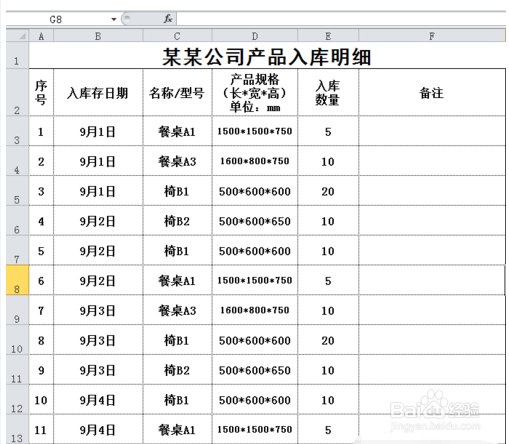
2、这里先将此表格复制一份,如图所示,改名为“统计”
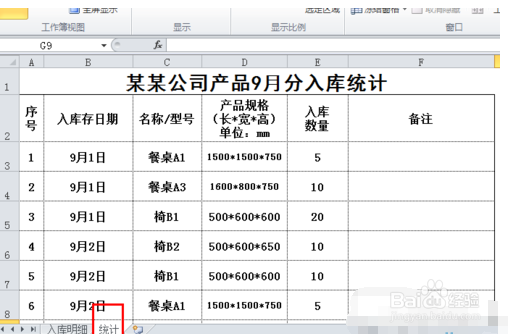
3、然后将日期列整列删除,产品规格,入库数量列下方的数据清除
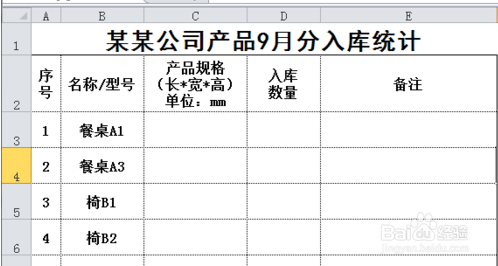
4、点击上方“数据”→“删除重复项”,弹出的对话框,在“名称/型号”前面打上√

5、删除后可以看到,重复项就没了

6、然后再C3单元格输入公式=VLOOKUP(B3,入库明细!C:D,2,0)
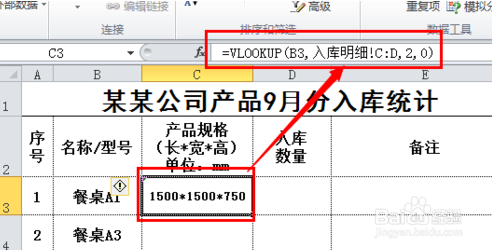
7、在D3单元格输入公式=SUMIF(入库明细!C:C,B3,入库明细!E:E)

8、将C3 D3单元格的公式复制到下方

9、全选怎个表,然后复制→选择性粘贴→数值→确定,如图所示

10、之前的入库明细就可以删除了

声明:本网站引用、摘录或转载内容仅供网站访问者交流或参考,不代表本站立场,如存在版权或非法内容,请联系站长删除,联系邮箱:site.kefu@qq.com。
阅读量:30
阅读量:54
阅读量:126
阅读量:130
阅读量:82